Что такое профили ICC и как их установить в Windows
Если вы сталкиваетесь с разной точностью цветопередачи на разных устройствах отображения или даже когда изображение смещается с экрана на бумагу для печати, эта статья должна вас заинтересовать.
Точность цветопередачи — важная часть повседневной жизни, особенно если вы дизайнер и от этого зависит ваш заработок. Цифровое проектирование сейчас процветает как никогда. Даже вышивка на текстильных фабриках разрабатывается в цифровом виде. Поэтому важна точность цветопередачи на всех различных устройствах, которые отображают или печатают цвет.
Если вы один из дизайнеров-параноиков, для которых высочайший уровень точности цветопередачи является обязательным, то вы должны понимать концепцию «ICC-профили» и как они работают.
Что такое ICC-профили
ICC означает Международный консорциум по цвету — международный орган, целью которого является стандартизация использования «открытых, независимых от поставщиков, кросс-платформенных систем управления цветом». Этот орган отвечает за принятие различными производителями и поставщиками стандартов калибровки цвета для обеспечения наилучшего взаимодействия с конечным пользователем.
Профиль ICC — это набор данных, который определяет, как будет отображаться цвет. Проще говоря, этот профиль определяет цветовые атрибуты конкретного устройства для визуализации того, как будет отображаться каждый цвет. Каждое устройство, имеющее отношение к цветам, например экран или принтер, имеет собственный профиль ICC, хранящийся на вашем компьютере. Даже различное программное обеспечение, такое как Adobe Photoshop или каждая игра, имеет профиль ICC, предоставляемый поставщиком для этого конкретного продукта.
Эти профили ICC хранятся в следующем месте внутри операционной системы Windows и имеют расширение файла «.icc»:
C:/Windows/system32/спул/драйверы/цвет
Точность цветопередачи достигается за счет профилей ICC, которые определяют сопоставление между устройством и пространством подключения профиля. Таблица поиска (LUT) и таблица гаммы графической карты изменяются профилями ICC, чтобы монитор отображал другие и более точные цвета, чем в противном случае. LUT и гамма-кривые некоторых устройств отображения также могут быть точно откалиброваны с помощью профилей ICC.
Чтобы лучше понять концепцию профилей ICC, вот пример: если цветовая гамма экрана ноутбука — sRGB, но подключенный внешний монитор имеет цветовую гамму DCI-P3, вам необходимо установить профиль ICC DCI. -P3 на ноутбуке, чтобы получить точные цветовые результаты на обоих экранах.
Обратите внимание, что соответствующие профили ICC обычно устанавливаются автоматически при установке программного обеспечения или драйвера для устройства. Однако иногда они не могут. Есть также некоторое программное обеспечение или игры, которые часто игнорируют калибровку профиля ICC и отображают собственные цвета. Они называются «приложениями, не поддерживающими цвет».
Соответствующий профиль ICC каждый раз, когда вы подключаете устройство к компьютеру или запускаете приложение. Именно так поддерживается точность цветопередачи в различных приложениях, устройствах и мониторах. Если вы используете неправильный профиль ICC, вы можете увидеть разные оттенки одного и того же цвета на разных устройствах отображения.
Профиль ICC обычно можно загрузить с веб-сайта производителя. Они были тщательно созданы для калибровки экрана для обеспечения наилучших результатов с использованием колориметра. Если вы только что приобрели новый монитор, вы сможете загрузить соответствующий ICC-профиль с веб-сайта поставщика. Однако мы рекомендуем соблюдать осторожность при загрузке профилей ICC со сторонних веб-сайтов.
Теперь, когда вы понимаете, что такое профили ICC, а также их важность, давайте продолжим смотреть, как их установить на ваш компьютер.
Как установить профили ICC в Windows
Существует два способа установки профиля ICC на компьютер с Windows. Однако оба они требуют, чтобы вы сначала загрузили профиль ICC, который хотите установить.
После загрузки профиля ICC продолжите его установку одним из следующих способов.
Проще всего установить профиль ICC из его контекстного меню. Вот как:
Перейдите к загруженному профилю ICC, который вы хотите установить, с помощью проводника.
Щелкните правой кнопкой мыши профиль ICC и выберите Установить профиль.
 Установите профиль ICC из контекстного меню.
Установите профиль ICC из контекстного меню.Подождите, пока профиль установится.
Может показаться, что ничего не происходит, но теперь профиль установится.
Убедитесь, что профиль установлен, перейдя по следующему адресу:
C:/Windows/system32/спул/драйверы/цвет
 Профиль ICC успешно установлен
Профиль ICC успешно установлен
Установите профиль ICC из управления цветом
Другой способ установки профиля ICC — через апплет управления цветом. Чтобы установить профиль, выполните следующие действия:
Сначала скопируйте профиль ICC в папку «Цвет», расположенную по следующему пути:
C:\Windows\System32\спул\драйверы\цвет
Теперь откройте панель управления и измените ее Просмотр по к Маленькие значки.
 Просмотр панели управления с маленькими значками
Просмотр панели управления с маленькими значкамиЗатем откройте Управление цветом апплет.
 Открыть апплет управления цветом
Открыть апплет управления цветомВ окне «Управление цветом» установите флажок «Использовать мои настройки для этого устройства“, а затем нажмите Добавлять.
 Добавить ICC-профиль
Добавить ICC-профильНажмите Просматриватьснова перейдите в папку «Цвет», выберите профиль ICC и нажмите Добавлять.
 Выберите и добавьте профиль ICC
Выберите и добавьте профиль ICCВернитесь в апплет управления цветом, переключитесь на Передовой вкладка
 Откройте вкладку «Дополнительно» в апплете «Управление цветом».
Откройте вкладку «Дополнительно» в апплете «Управление цветом».Нажмите «Изменить системные настройки по умолчанию».
 Изменить системные настройки по умолчанию
Изменить системные настройки по умолчаниюПереключиться на Передовой снова вкладку и установите флажок рядом с «Используйте калибровку дисплея Windows».
 Используйте калибровку дисплея Windows
Используйте калибровку дисплея WindowsТеперь закройте окна и апплет.
Выбранный профиль ICC теперь будет установлен на вашем компьютере. Установка профиля ICC так же хороша, как и его активация. Правильный профиль ICC будет активирован, как только вы запустите соответствующее приложение или используете соответствующее устройство.
Кроме того, вы можете изменить профиль ICC вручную с помощью стороннего приложения.
Как переключить профиль ICC
Вы можете захотеть переключить профиль ICC, если хотите работать с другой цветовой гаммой. Вы можете изначально переключить профиль ICC по умолчанию из апплета «Управление цветом» в Windows. Однако было бы хлопотно делать это каждый раз, когда вы хотите изменить профиль. Сначала вам нужно будет выбрать устройство, а затем выбрать профиль ICC, чтобы установить его в качестве профиля по умолчанию.
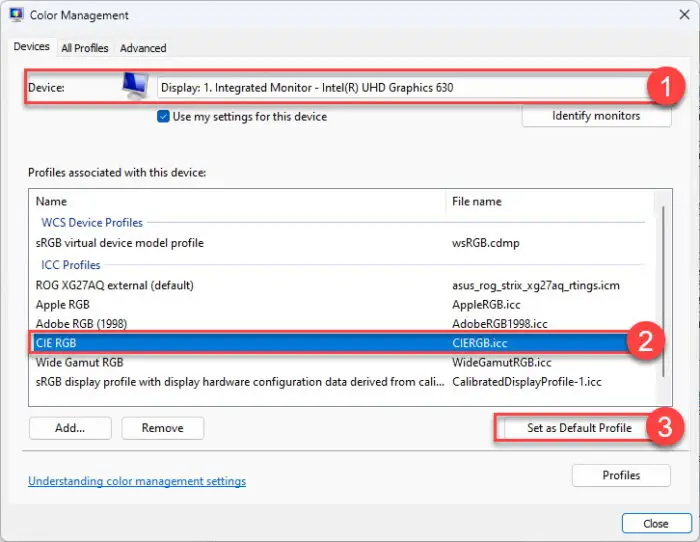 Переключение профиля ICC с помощью управления цветом
Переключение профиля ICC с помощью управления цветом
Вот почему мы рекомендуем вам использовать стороннее приложение под названием «Показать профиль». Display Profile — это портативное приложение, которое позволяет вам менять свой ICC-профиль на ходу, одним нажатием кнопки (буквально).
![]() Скачать Display Profile.zip (неизвестно, 3 совпадения)
Скачать Display Profile.zip (неизвестно, 3 совпадения)
Все, что вам нужно сделать, это извлечь содержимое, запустить портативное приложение и щелкнуть профиль ICC, на который вы хотите переключиться.
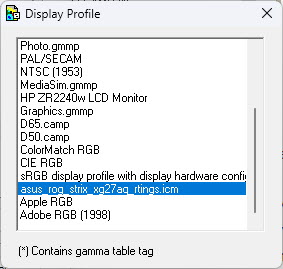 Переключение профиля ICC с помощью профиля отображения
Переключение профиля ICC с помощью профиля отображения
Полное использование профилей ICC
Полезно понимать профили ICC и то, как они работают. Однако профили ICC не волшебным образом оптимизируют цвета экрана для максимальной точности. Поэтому есть несколько вещей, которые вы должны знать о профилях ICC и их предостережениях:
- Профиль ICC будет калибровать дисплей вашего устройства, но все же рекомендуется использовать экранное меню (OSD) в соответствии с профилями ICC, чтобы получить наилучшую точность цветопередачи.
- Профили ICC создаются производителями с использованием разных колориметрических устройств, которые могут иметь собственные различия в калибровке. Поэтому все профили ICC не могут обещать одинаковых результатов.
- Рекомендуется использовать тот же экран, для которого был откалиброван профиль ICC.
- Возможно, вам по-прежнему придется использовать встроенный в Windows инструмент калибровки с правильным профилем ICC, а также экранное меню для получения наиболее точных результатов на различных устройствах отображения.
- Не все устройства и программное обеспечение соответствуют профилям ICC. Некоторые могут просто игнорировать профили ICC и отображать цвета по своему выбору. Поэтому вы не всегда можете заметить разницу при переключении профиля ICC.
Заключительные мысли
Международный консорциум по цвету имеет список зарегистрированных профилей ICC, которые вы можете найти здесь. Это профили, которые были зарегистрированы в теле для использования в качестве стандарта на различных устройствах.
При этом профили ICC могут не иметь значения для обычных пользователей компьютеров. Тем не менее, дизайнеры могут захотеть понять, что это такое, как они работают и как их использовать для достижения максимально возможной точности цвета и изображения, как описано в этом посте.
Похожие сообщения:

 Установите профиль ICC из контекстного меню.
Установите профиль ICC из контекстного меню. Профиль ICC успешно установлен
Профиль ICC успешно установлен Открыть апплет управления цветом
Открыть апплет управления цветом Добавить ICC-профиль
Добавить ICC-профиль Выберите и добавьте профиль ICC
Выберите и добавьте профиль ICC Откройте вкладку «Дополнительно» в апплете «Управление цветом».
Откройте вкладку «Дополнительно» в апплете «Управление цветом». Изменить системные настройки по умолчанию
Изменить системные настройки по умолчанию Используйте калибровку дисплея Windows
Используйте калибровку дисплея Windows




